Arreglar Google Meet desconectándose con frecuencia en Android
Miscelánea / / April 04, 2023
Google Meet es un servicio de Google que permite la comunicación por video. Con la ayuda de Google Meet en su navegador o a través de su aplicación para teléfonos móviles, los usuarios pueden compartir fácilmente sus videos, escritorio y presentaciones con compañeros de equipo y clientes. También se pueden programar reuniones en Google Meet. Esta aplicación de videollamadas de alta calidad es, de hecho, una de las plataformas más elegidas para reuniones oficiales. Sin embargo, algunos usuarios se han encontrado con que Google Meet se desconecta con frecuencia cuando intentan usar la plataforma. Si usted también es uno de estos usuarios y se pregunta por qué sigo desconectándome de Google Meet, entonces ha venido al lugar correcto. La siguiente guía tiene todas las respuestas a las causas de los problemas de conexión de Google Meet junto con diferentes formas de solucionarlo. Por lo tanto, siga leyendo nuestra guía informativa hasta el final y encuentre un método perfecto para resolver el problema en cuestión.

Tabla de contenido
- Cómo arreglar la desconexión frecuente de Google Meet
- ¿Por qué Google Meet se desconecta con frecuencia?
- Cómo solucionar el problema de desconexión de Google Meet en Android
- Método 1: métodos básicos de solución de problemas
- Método 2: reiniciar la aplicación Google Meet
- Método 3: actualizar la aplicación Google Meet
- Método 4: borrar la caché de la aplicación Google Meet
- Método 5: limitar el uso de datos
- Método 6: reinstalar la aplicación Google Meet
- Método adicional: use Google Meet en el navegador
Cómo arreglar la desconexión frecuente de Google Meet
Aquí, hemos explicado los métodos de solución de problemas para solucionar el problema de desconexión de Google Meet en el dispositivo Android.
¿Por qué Google Meet se desconecta con frecuencia?
Google Meet es una herramienta de conferencia que se utiliza para reuniones. A estas reuniones puede unirse cualquier persona que reciba una invitación. Sin embargo, estas reuniones pueden interrumpirse debido a varias razones que se enumeran a continuación:
- Incompatibilidad del dispositivo con la aplicación Google Meet.
- Corte del servidor de la aplicación Google Meet.
- Conexión a Internet inestable o débil.
- Versión obsoleta de Google Meet.
- Código de reunión incorrecto.
- Caché y datos corruptos de Google Meet.
- Archivos de instalación corruptos de la aplicación Google Meet.
Respuesta rápida
Intente solucionar los problemas de conexión a Internet o borre los datos de caché de la aplicación Google Meet para resolver el error. Además, intente limitar el uso de datos en Google Meet:
1. Lanzar el Reunión de Google y toque en el hamburguesa menú.
2. Toque en el Ajustes opción y luego Reunión ajustes.
3. Finalmente, activar la opción para Limitar el uso de datos.
Cómo solucionar el problema de desconexión de Google Meet en Android
Puede abandonar las reuniones de Google Meet de la nada debido a problemas de red u otras posibles razones. Si sucede algo como esto, puede solucionar el problema siguiendo algunos métodos de solución de problemas que se detallan a continuación:
Método 1: métodos básicos de solución de problemas
Antes de pasar a las soluciones avanzadas, es hora de probar algunas soluciones de solución de problemas para resolver que está desconectado, vuelva a conectarse para usar el mensaje de error de Google Meet.
1A. Verifique los requisitos mínimos de Google Meet
El primer paso como solución para resolver el problema mencionado es verificar los requisitos mínimos de su dispositivo que son esenciales para ejecutar la aplicación Google Meet. Siempre se recomienda usar la aplicación Google Meet en un teléfono móvil, ya que usar un navegador en lugar de una aplicación no siempre es confiable. Puede descargar Google Meet desde el Tienda de juegos de su dispositivo y evitar problemas de desconexión. Para ejecutar la aplicación en su teléfono Android, necesita Android 5 o la última versión. Si tiene un teléfono móvil con una versión anterior a Android 5, la aplicación Google Meet en su dispositivo no funcionará.
1B. Espere el tiempo de actividad del servidor
Para los usuarios de Google Meet que utilizan la aplicación en el navegador de su teléfono Android, se recomienda comprobar sus servidores. Por lo tanto, debe esperar a que se active el tiempo del servidor y verificar regularmente las actualizaciones en vivo de los servidores de Google Meet en el detector de caída sitio web.
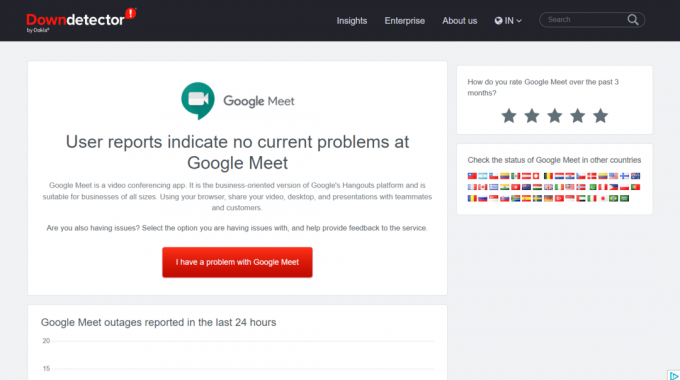
1C. Solucionar problemas de conectividad a Internet
La imposibilidad de conectarse a las reuniones de Google Meet también puede ocurrir si hay algunos problemas de conectividad a Internet con su dispositivo. Los usuarios de Android pueden verificar su red de datos móviles o intentar conectarse nuevamente a Wi-Fi. Si tiene problemas con su conectividad de datos, consulte nuestra guía en Cómo aumentar la velocidad de Internet en su teléfono Android para más.

1D. Verificar código de reunión
Si no hay problemas de conectividad a Internet o no hay ningún problema con el dispositivo que está ejecutando, En la aplicación Google Meet, debe verificar una vez si el código de reunión que está tratando de ingresar es correcto o no. Las sesiones en Google Meet generalmente se organizan mediante enlaces en lugar de ingresar un código de reunión. Pero a veces, puede existir la posibilidad de un desliz. Por lo tanto, debe comunicarse con el anfitrión de la reunión y verificar el código de la reunión a la que está tratando de unirse y evitar que Google Meet se desconecte con frecuencia.
Método 2: reiniciar la aplicación Google Meet
Si se pregunta por qué sigo desconectándome de Google Meet, entonces una respuesta plausible a esto puede ser alguna fallos o errores menores. Para solucionar este problema, debe cerrar la aplicación por completo y no simplemente alejarse de ella. También puede hacerlo cerrándolo desde el fondo siguiendo los pasos que se detallan a continuación:
1. Cierra el Aplicación Google Meet desde su dispositivo y vaya a la pantalla de inicio.
2. Ahora, toca el icono de vista de tareas presentes en la parte inferior.
3. A continuación, toca Cierra todo para finalizar todos los procesos en segundo plano en su teléfono, incluida la aplicación Google Meet.
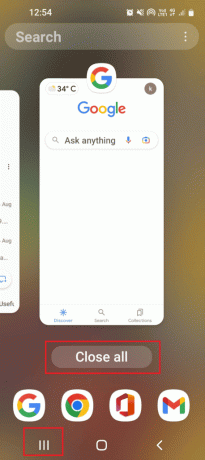
4. Finalmente, reiniciar Google Meet y verifique si el problema de desconexión se ha resuelto.
Leer también: Cómo arreglar ninguna cámara encontrada en Google Meet
Método 3: actualizar la aplicación Google Meet
Cada aplicación en su teléfono Android necesita actualizaciones periódicas, incluido Google Meet, ya que su versión anterior puede interrumpir el uso de la mayoría de las funciones de la aplicación. Por lo tanto, para solucionar el problema de desconexión de Google Meet en Android, actualice la aplicación a la última versión con la ayuda de nuestra guía sobre Cómo actualizar automáticamente todas las aplicaciones de Android a la vez.
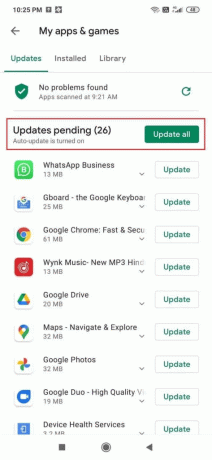
Método 4: borrar la caché de la aplicación Google Meet
Está desconectado, vuelva a conectarse para usar Google Meet es un mensaje de error que se encuentra debido a que la memoria caché y los datos de la aplicación Google Meet también están corruptos. Por lo tanto, el caché almacenado en la aplicación debe limpiarse regularmente. Para realizar este método de manera efectiva, puedes consultar nuestra guía en Cómo borrar el caché en un teléfono Android (y por qué es importante).

Leer también: Arreglar la extensión de vista de cuadrícula de Google Meet
Método 5: limitar el uso de datos
La aplicación Google Meet tiene una función adicional para limitar el uso de datos. Esta característica es extremadamente útil ya que puede ayudarlo a guardar sus datos móviles si no está conectado a una red Wi-Fi y también ayuda a ejecutar la aplicación incluso en una zona de mala red. También puede habilitar esta función en su aplicación Google Meet siguiendo los pasos a continuación y deshacerse del mensaje de error de desconexión:
1. Lanzar el Aplicación Google Meet en tu teléfono Android.
2. Ahora, toca el icono de menú de hamburguesas en la esquina superior izquierda de la pantalla.

3. A continuación, toque en el Ajustes opción del panel izquierdo.
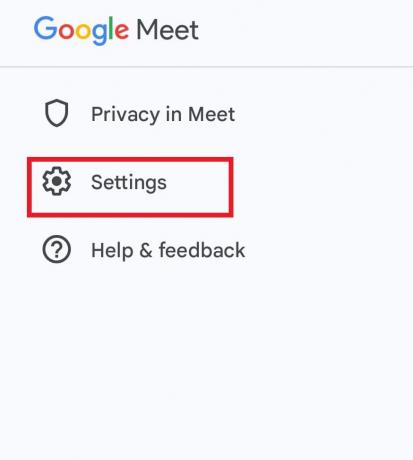
4. A continuación, toca Configuración de la reunión.

5. Finalmente, active la opción para Limitar el uso de datos.

Método 6: reinstalar la aplicación Google Meet
Finalmente, para arreglar la desconexión frecuente de Google Meet, puede optar por reinstalar la aplicación en su teléfono. Esto es para resolver cualquier error que haya ocurrido anteriormente al instalar los archivos de la aplicación en su teléfono. Para hacerlo, primero debe desinstalar Google Meet, para lo cual puede consultar nuestra guía sobre Cómo desinstalar o eliminar aplicaciones en su teléfono Android.

Una vez que se haya desinstalado la aplicación Google Meet, siga los pasos a continuación para volver a instalarla:
1. Lanzar el Tienda de juegos aplicación en su Androide.

2. A continuación, busca Reunión de Google de la barra de búsqueda.
3. Toque en el Instalar botón para descargar la aplicación Google Meet.
Una vez que se haya descargado, ejecute la aplicación y verifique si el problema de desconexión se ha resuelto.
Lea también:Cómo cambiar tu nombre en Google Meet
Método adicional: use Google Meet en el navegador
Si bien su teléfono Android puede acceder fácilmente a la aplicación Google Meet desde Play Store, si tiene problemas al usar la aplicación, puede intentar usar la versión del navegador. Tratar de usar Reunión de Google en línea desde su navegador para evitar problemas de desconexión si los métodos anteriores no funcionan.

Preguntas frecuentes (FAQ)
Q1. ¿Cómo puedo solucionar los problemas de Google Meet?
Respuesta Puede solucionar la mayoría de los problemas de Google Meet al encienda los datos de su dispositivo nuevamente, reinicie su enrutador o módem, reinicie la aplicación Google Meet, actualice la aplicación, borre su caché y finalmente reinstale Google Meet.
Q2. ¿Cómo puedo mejorar la conexión de Google Meet?
Respuesta Puede mejorar la conexión de Google Meet asegurándose de El tráfico de Google Meet tiene un camino corto a Internet.
Q3. ¿Qué velocidad de Internet es la mejor para Google Meet?
Respuesta Para Google Meet, su dispositivo debe cumplir con un Ancho de banda de 3,2 Mbps requisito.
Q4. ¿La aplicación Google Meet usa mucho Wi-Fi?
Respuesta El uso de la aplicación Google Meet puede gastar al menos 2,6 GB de datos por hora en la configuración de video de calidad HD. Esto significa que puede consumir 0.9 GB de cuota de internet cada hora.
P5. ¿Hay un límite en el uso de Google Meet?
Respuesta En su escritorio, puede alojar llamadas individuales en Google Meet por hasta 24 horas. Sin embargo, puede organizar llamadas solo para un máximo de 3 o más participantes para un máximo de 60 minutos.
Recomendado:
- Cómo conseguir el revólver del Séptimo Oficial Serafín
- Cómo arreglar líneas blancas en la pantalla del iPhone
- Arreglar su micrófono está silenciado por la configuración del sistema en Google Meet
- ¿Qué son los códigos de Google Meet?
Esto nos lleva al final de nuestra guía sobre Google Meet se desconecta con frecuencia. Esperamos que nuestro documento haya respondido a todas sus consultas sobre este error mientras usaba Google Meet y que haya podido solucionarlo utilizando uno de los métodos indicados anteriormente. Si tiene otras preguntas que hacer, déjelas en la sección de comentarios a continuación.

Elon Decker
Elon es un escritor de tecnología en TechCult. Ha estado escribiendo guías prácticas durante aproximadamente 6 años y ha cubierto muchos temas. Le encanta cubrir temas relacionados con Windows, Android y los últimos trucos y consejos.



